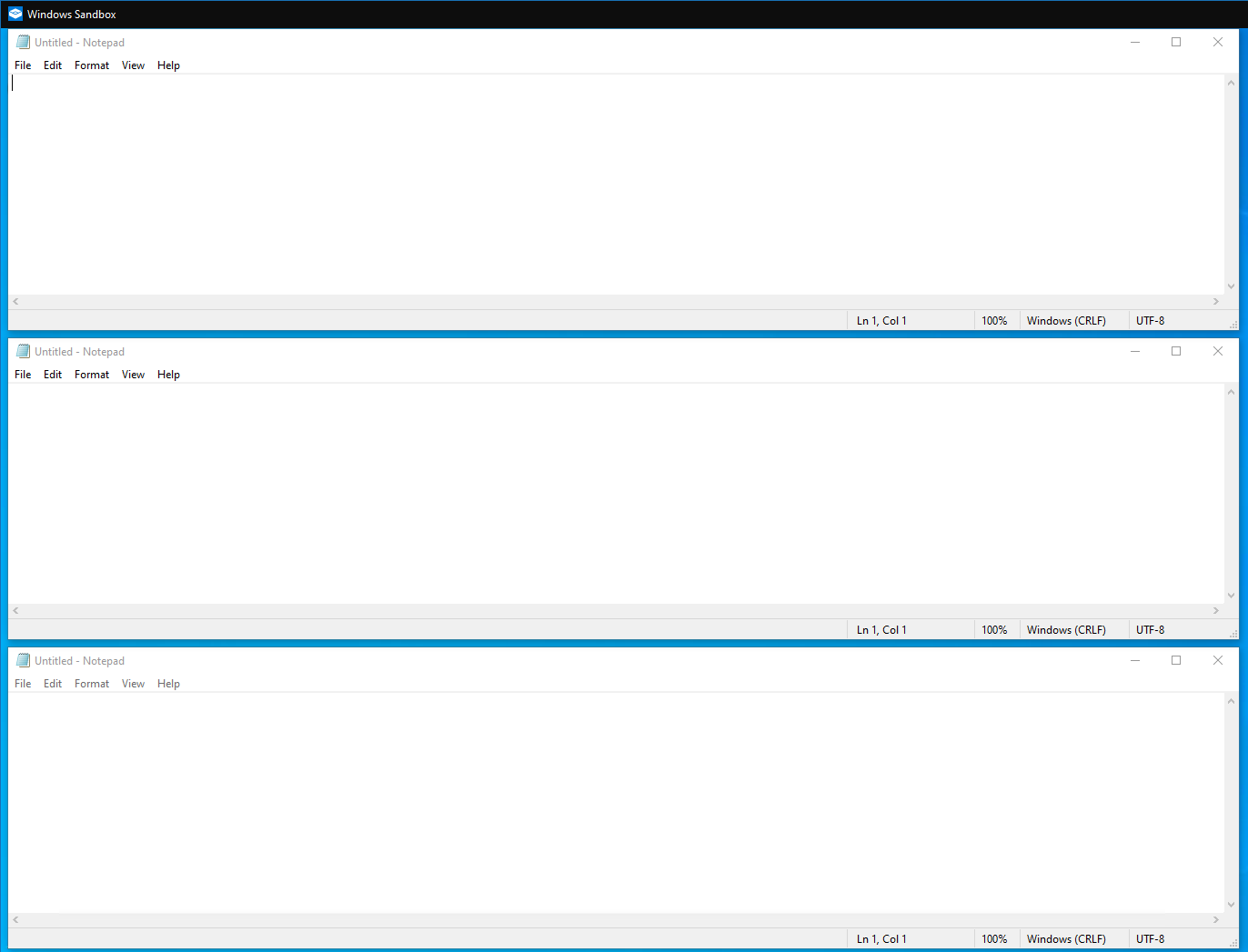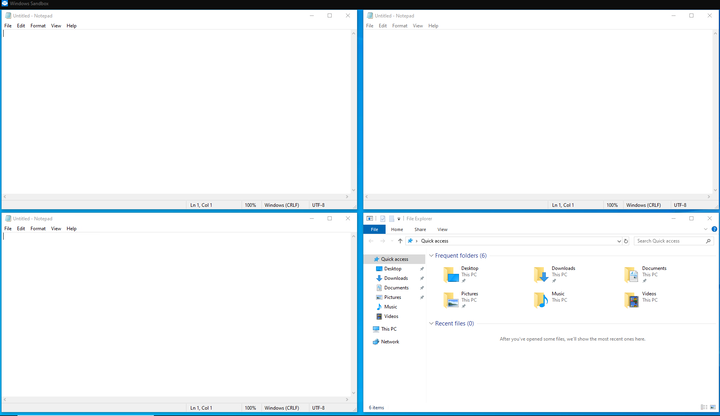Como empilhar ou colocar em cascata suas janelas de aplicativos no Windows 10
Para colocar em cascata ou empilhar janelas de aplicativos:
- Clique com o botão direito na barra de tarefas.
- Selecione “Janelas em cascata” ou “Mostrar janelas empilhadas”.
Aplica-se a
A função de gerenciamento de janela mais usada do Windows 10 é Snap, que permite arrastar aplicativos para os cantos de sua tela para “encaixá-los” lado a lado. No entanto, o sistema operacional também vem com algumas outras opções, Stack e Cascade, que podem ser mais úteis quando você está trabalhando com um grande número de aplicativos.
Você pode encontrar Stack e Cascade clicando com o botão direito na barra de tarefas. Você verá as duas opções como “Janelas em cascata” e “Mostrar janelas empilhadas”. Clique na função que deseja usar.
A função em cascata reposiciona suas janelas de modo que cada uma fique ligeiramente aninhada dentro da outra, como uma pilha de cartas. O objetivo é ajudá-lo a identificar rapidamente todos os seus aplicativos abertos, observando suas barras de título. Você pode minimizar ou fechar aplicativos rapidamente usando os botões da barra de título.
No Windows 10, o Cascade talvez seja menos útil do que antes. Sua funcionalidade foi amplamente substituída pela interface Task View, que oferece uma visão geral de todos os seus aplicativos, enquanto fornece uma visualização de cada um.
As janelas empilhadas aparecem como uma pilha vertical de aplicativos. Como o Cascade, é improvável que você o use com frequência. No entanto, os usuários de monitores na orientação retrato acharão o Stack útil, pois permite que você aproveite ao máximo seus pixels verticais.
Uma opção separada no menu do botão direito da barra de tarefas, “Mostrar janelas lado a lado”, é semelhante à pilha, mas funciona no eixo horizontal. Ele organiza automaticamente todos os seus aplicativos abertos para que fiquem visíveis como colunas em seu monitor. Parece Snap, mas com suporte para mais de dois aplicativos.
O uso desses recursos depende inteiramente de você. Eles têm sido um componente da área de trabalho do Windows por décadas e permanecem disponíveis no Windows 10. Embora o Cascade agora seja amplamente redundante, o Stack oferece uma solução de criação de janelas que fica em algum lugar entre o Snap e o novo aplicativo FancyZones.